Некоторые пользователи не знают или недооценивают роль настроек в Windows и в частности рабочего стола. Между тем настройка рабочего стола важный элемент для создания комфортной работы на компьютере. Настроить рабочий стол можно легко и быстро.
Щелкаем правой кнопкой на свободном месте рабочего стола и левой кнопкой выбираем «Свойства». Открывается окно, вверху закладки темы, рабочий стол, заставка, оформление и параметры. После открытия окна мы в первой закладке «Темы», здесь соответственно выбираем тему из имеющегося списка.
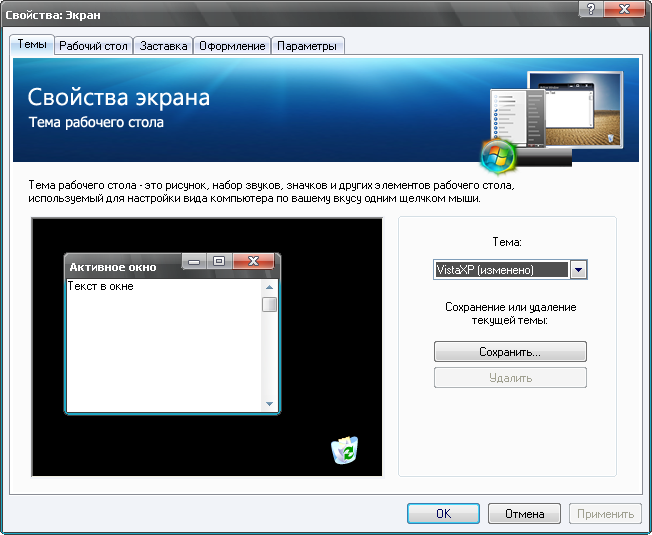
При смене темы, меняются обои рабочего стола (картинка), вид панелей, системные звуки. Нас в первую очередь интересует закладка «Рабочий стол», открываем. Здесь можно поменять картинку, выбрать из списка «Фоновый рисунок» или установить из любого места с помощью кнопки «Обзор». Можно задать расположение картинки по центру, растянуть на весь экран или замостить. Можно вообще не ставить картинку, тогда в списке выбираем «нет» и выбираем цвет. Мне нравится черный цвет. Левой кнопкой мыши щелкаем кнопку «Настройка рабочего стола». В открывшемся окне можно включить или выключить системные значки. Рекомендую включить все, поставив соответствующие галочки. При желании можно поменять изображение значка. В нижней части окна надпись «Выполнять очистку рабочего стола каждые 60 дней». Я эту возможность отключаю. Откуда Windows может знать, что мне нужно, а что нет. Кнопкой очистки тоже не пользуюсь по той же причине. В этом окне еще есть закладка WEB, где вместо обоев рабочего стола можно вставить WEB страницу. Никогда не видел, чтобы кто-то это применял, а вот опция «закрепить элементы рабочего стола», важна. Если её применить, то все что есть на рабочем столе, приклеится намертво. Главное не забыть, как её отключать, если что-то понадобится изменить.
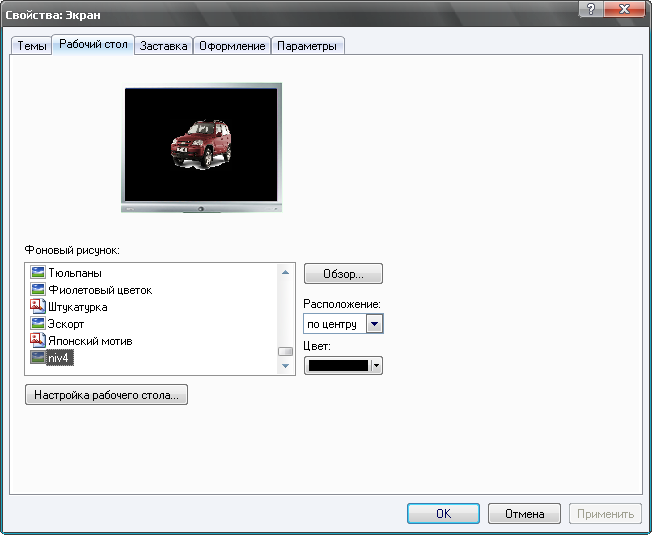
На закладке заставка можно управлять так называемым хранителем экрана. Собственно в наше время он потерял своё значение. Современные экраны от основной работы не портятся. Разве что на картинку полюбоваться или защититься от любопытных и злоумышленников в офисе.
Через кнопку «Питание» можно настроить режим питания, управлять спящим режимом и источником бесперебойного питания. Функции закладки «Оформление» очень обширны, огромное поле деятельности для различных настроек рабочего стола. Из всего разнообразия настроек я выделил бы размер значков и расстояние между ними. Значки можно настроить, пройдя по кнопке «Дополнительно» и выбрав из списка соответствующие позиции. Закладка параметры предназначена для настройки видеоадаптера компьютера. В частности пройдя по пути Дополнительные параметры > Адаптер, можно получить информацию о видеокарте, что важно при сравнении конфигурации компьютера с системными требованиями программ.
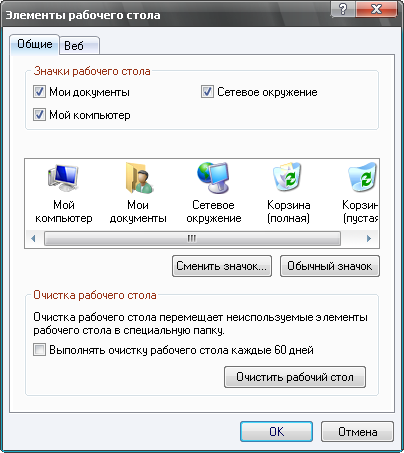


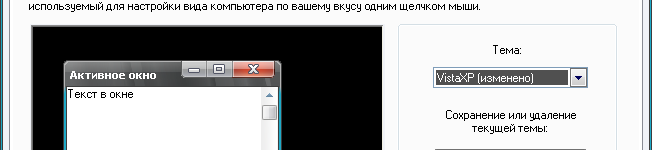
Почему у меня на рабочем столе все ярлыки выделены белым цветом. То есть получается, что стоит картинка на рабочем столе а ярлыки вокруг немного выделены белым цветом. Не могу исправить,
Жанна, у меня такая же проблема, перестал работать проводник, поделитесь пожалуйста как вы справились. спасибо.
КРАТКОСТЬ ИЗЛОЖЕНИЯ -СЕСТРА ТАЛАНТА.Полезный сайт.
Давно пользуюсь компьютером и иногда думаешь для чего это или то…Узнала много полезного и интересного из вашей статьи.
Недавно у меня перестал работать проводник. Я нашла причину, правда долго искала. Теперь смотрю ваш сайт и вижу очень много полезного. Сделаю закладку.